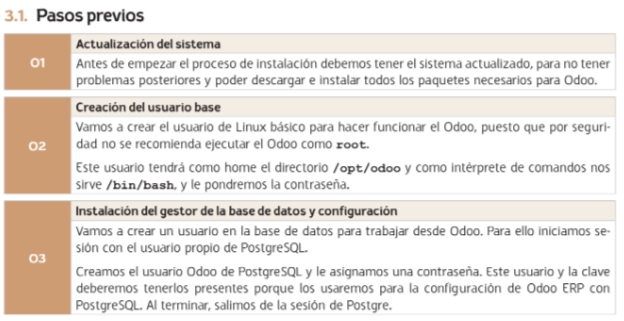Diferencia entre revisiones de «Instalando e configurando Odoo 16»
| (No se muestran 14 ediciones intermedias del mismo usuario) | |||
| Línea 1: | Línea 1: | ||
[[Category:LMSXI]] | [[Category:LMSXI]] | ||
| + | |||
| + | [[File:Odoo-16-New-Features.jpg|right|750px|thumb|[https://www.bistasolutions.com/resources/blogs/odoo-16-new-features/ Novas características de Odoo 16]]] | ||
= Introdución = | = Introdución = | ||
| Línea 63: | Línea 65: | ||
Hai distintos tipos de instalación, dependendo da plataforma. | Hai distintos tipos de instalación, dependendo da plataforma. | ||
| − | + | <gallery widths=550px heights=550px> | |
| + | File:Tipo-instalación-Odoo.PNG|Tipos de instalación de Odoo | ||
| + | File:Tipos-instalacion-odoo.png|Mapa de instalacións de Odoo | ||
| + | </gallery> | ||
E varios xeitos de traballar: | E varios xeitos de traballar: | ||
| Línea 75: | Línea 80: | ||
[[File:Pasos-previos-instalacion-odoo.PNG|thumb|center|700px|Pasos previos a instalación de Odoo]] | [[File:Pasos-previos-instalacion-odoo.PNG|thumb|center|700px|Pasos previos a instalación de Odoo]] | ||
| − | + | Sempre é recomendable ter actualizado o sistema: | |
| + | sudo apt-get update | ||
| + | sudo apt-get dist-upgrade | ||
| + | |||
| + | Tamén é recomendable ter un usuario distinto de root (non se aconsella executar odoo coma root): | ||
| + | sudo adduser --system --quiet --shell=/bin/bash --home=/opt/odoo --group odoo | ||
| + | |||
| + | Así este usuario terá coma home o directorio /opt/odoo, coma interprete de comandos /bin/bash, no grupo Odoo | ||
| + | |||
| + | Podemos fixar o contrasinal con: | ||
| + | sudo passwd odoo | ||
| + | |||
| + | Para instalar PostgreeSQL en linux: | ||
sudo apt install postgresql postgresql-client | sudo apt install postgresql postgresql-client | ||
| − | E para crear usuario: | + | E para crear usuario e base de datos: |
sudo -u postgres createuser -s $USER | sudo -u postgres createuser -s $USER | ||
createdb $USER | createdb $USER | ||
| + | |||
| + | Alternativamente | ||
| + | su postgres | ||
| + | sudo passwd postgres | ||
| + | createuser --createdb --username odoo --no-createrole --no-superuser --pwdprompt odoo | ||
Odoo necesita Python 3.7. Para comprobar que está instalado: | Odoo necesita Python 3.7. Para comprobar que está instalado: | ||
| Línea 87: | Línea 109: | ||
E tamén pip para esa versión: | E tamén pip para esa versión: | ||
pip3 --version | pip3 --version | ||
| + | |||
| + | Se é preciso actualizamos pip: | ||
| + | pip3 install --upgrade pip | ||
== Descarga de Odoo == | == Descarga de Odoo == | ||
Hai varias [https://www.odoo.com/documentation/16.0/es/administration/install/install.html#fetch-the-sources alternativas]. | Hai varias [https://www.odoo.com/documentation/16.0/es/administration/install/install.html#fetch-the-sources alternativas]. | ||
| + | |||
| + | Primeiro ubicámonos no directorio /opt/odoo co usuario Odoo | ||
| + | su odoo | ||
| + | cd /opt/odoo | ||
| + | |||
| + | E despois usamos algunha das alternativas. | ||
Unha é mediante wget: | Unha é mediante wget: | ||
| Línea 137: | Línea 168: | ||
Documentada [https://hub.docker.com/_/odoo/ na web]. | Documentada [https://hub.docker.com/_/odoo/ na web]. | ||
| + | |||
| + | Para Windows descargamos a [https://www.docker.com/get-started versión de docker correspondente]. | ||
| + | |||
| + | Para [https://docs.docker.com/engine/install/ubuntu/ Ubuntu], desde o seu repositorio oficial: | ||
| + | |||
| + | |||
| + | === Configurar o repositorio === | ||
| + | 1. Actualizamos a lista de paquetes existente | ||
| + | sudo apt-get update | ||
| + | |||
| + | 2. Instalamos algúns paquetes de requisitos previos | ||
| + | sudo apt install apt-transport-https es-certificates curl software-properties-common | ||
| + | sudo apt-get install ca-certificates curl gnupg | ||
| + | |||
| + | |||
| + | 3. Engadimos a clave GPG para o repositorio oficial de docker | ||
| + | sudo install -m 0755 -d /etc/apt/keyrings | ||
| + | curl -fsSL https://download.docker.com/linux/ubuntu/gpg | sudo gpg --dearmor -o /etc/apt/keyrings/docker.gpg | ||
| + | sudo chmod a+r /etc/apt/keyrings/docker.gpg | ||
| + | |||
| + | 4. Engadir o repositorio | ||
| + | sudo install -m 0755 -d /etc/apt/keyrings | ||
| + | curl -fsSL https://download.docker.com/linux/ubuntu/gpg | sudo gpg --dearmor -o /etc/apt/keyrings/docker.gpg | ||
| + | sudo chmod a+r /etc/apt/keyrings/docker.gpg | ||
| + | |||
| + | === Instalar Docker Engine === | ||
| + | |||
| + | Update the apt package index: | ||
| + | sudo apt-get update | ||
| + | |||
| + | Instalar Docker Engine, containerd, e Docker Compose (última versión): | ||
| + | sudo apt-get install docker-ce docker-ce-cli containerd.io docker-buildx-plugin docker-compose-plugin | ||
| + | |||
| + | Verificar que a instalación do Docker Engine foi exitosa executando a imaxe hello-world | ||
| + | sudo docker run hello-world | ||
| + | |||
| + | Este comando descarga a imxa de proba e a executa nun contenedor. Cando o contenedor se executa, imprime unha mensaxe de confirmación e sae. | ||
| + | |||
| + | '''EXTRA'''. Podes executar todo desde un cómodo script (executao con privilexios de root ou sudo) | ||
| + | curl -fsSL https://get.docker.com -o get-docker.sh | ||
| + | sudo sh get-docker.sh | ||
| + | |||
| + | ''' PISTA'''. Para poder utilizar docker sen o comando sudo deberemos engadir o usuario ao grupo Docker | ||
| + | sudo usermod -aG docker username (onde username é o usuario administrador) | ||
| + | |||
| + | === Utilizar Docker Compose === | ||
| + | |||
| + | Docker Compose é unha ferramenta que permite construir e deseñar servizos mediante a xeneración de scripts. Podemos crear contenedores e dentro deles diferentes servizos, coa posibilidade de que estén entrelazados. | ||
| + | |||
| + | No noso caso: | ||
| + | nano docker-compose.yml | ||
| + | |||
| + | Dentro do documento poñemos en formato yaml os datos do noso Odoo: | ||
| + | * portos | ||
| + | * links (precisa de Postgre SQL coa súa configuración) | ||
| + | * cartafol para crear novos módulos (''add-ons'') e unha configuración personalizada no ficheiro localizado en .config/odoo.conf | ||
| + | |||
| + | <syntaxhighlight lang=yml> | ||
| + | version: '3.1' | ||
| + | services: | ||
| + | web: | ||
| + | image: odoo:16.0 | ||
| + | depends_on: | ||
| + | - mydb | ||
| + | ports: | ||
| + | - "8069:8069" | ||
| + | volumes: | ||
| + | - odoo-web-data:/var/lib/odoo | ||
| + | - ./config:/etc/odoo | ||
| + | - ./addons:/mnt/extra-addons | ||
| + | environment: | ||
| + | - HOST=mydb | ||
| + | - USER=odoo | ||
| + | - PASSWORD=myodoo | ||
| + | mydb: | ||
| + | image: postgres:15 | ||
| + | environment: | ||
| + | - POSTGRES_DB=postgres | ||
| + | - POSTGRES_PASSWORD=myodoo | ||
| + | - POSTGRES_USER=odoo | ||
| + | </syntaxhighlight> | ||
| + | |||
| + | Podemos lanzar a instancia de Odoo desde a liña de comandos. Accedemos ao directorio onde temos creado o ficheiro e executamos: | ||
| + | docker-compose up -d | ||
| + | |||
| + | Así iniciase a descarga das imáxenes dos servizos creados (Odoo e Postgres), creanse os contenedores asociados as imáxenes descargadas e se inician. | ||
| + | |||
| + | Poderemos acceder ao contenedor de Odoo desde localhosto:8069 ou a ip e o porto indicado. | ||
| + | |||
| + | === Xestionando Docker === | ||
| + | |||
| + | Existen ferramentas para xestionar docker dun xeito máis amigable. Unha opción é mediante [https://docs.portainer.io/start/install-ce Portainer CE], que conta con clara [https://hub.docker.com/r/portainer/portainer-ce documentación]. | ||
== ''Troubleshooting'' == | == ''Troubleshooting'' == | ||
| Línea 147: | Línea 270: | ||
Ou instalar a librería faltante mediante: | Ou instalar a librería faltante mediante: | ||
pip3 install ''nomeLibreria'' | pip3 install ''nomeLibreria'' | ||
| + | |||
| + | para ver as librerías instaladas: | ||
| + | pip freeze | ||
| + | |||
| + | Deberían estar as do listado requirements.txt | ||
= Adaptación e configuración = | = Adaptación e configuración = | ||
Unha vez rematada a instalación imos a adaptalo as necesidades da empresa e a realizar a configuración dos aspectos básicos. | Unha vez rematada a instalación imos a adaptalo as necesidades da empresa e a realizar a configuración dos aspectos básicos. | ||
| − | + | Algúnhas opcións son crear e configurar un ficheiro de logs, as opcións de configuración do ficheiro odoo.conf, ou fixar o arranque automático de odoo no caso de reinicio. | |
| + | |||
| + | <gallery widths=400px heights=400px> | ||
| + | File:Crear-cartafol-logs-odoo.PNG| Ficheiros de log | ||
| + | File:Ficheiro-configuracion-odoo.PNG| Ficheiro de configuración odoo.conf | ||
| + | File:Arranque-automatico-odoo.PNG| Configurar o arranque automático de Odoo | ||
| + | </gallery> | ||
| + | |||
| + | Despois instalaranse aqueles módulos que necesitará a empresa para o desenvolvemento do seu negocio, xa que inicialmente non está ningún instalado (salvo que marcaramos que na base de datos se cargaran datos de exemplo). | ||
= Identificación de fluxos de información = | = Identificación de fluxos de información = | ||
| Línea 232: | Línea 368: | ||
</div> | </div> | ||
| − | <gallery> | + | <gallery widths=600px heights=350px> |
File: Odoo_informe_facturacion.PNG | Informe de facturación | File: Odoo_informe_facturacion.PNG | Informe de facturación | ||
File: Odoo_informe_ventas.PNG | Informe de análisis de ventas | File: Odoo_informe_ventas.PNG | Informe de análisis de ventas | ||
| Línea 280: | Línea 416: | ||
E moi habitual requirir da integración dun ERP con outro software da organización, xa sexa para autetincarse, acceder a outras ferramentas documentais, etc. Odoo posibilita as [https://mobilunity.com/blog/the-most-popular-odoo-integrations/ integracións] máis comúns dun xeito sinxelo. | E moi habitual requirir da integración dun ERP con outro software da organización, xa sexa para autetincarse, acceder a outras ferramentas documentais, etc. Odoo posibilita as [https://mobilunity.com/blog/the-most-popular-odoo-integrations/ integracións] máis comúns dun xeito sinxelo. | ||
| − | <gallery> | + | <gallery widths=800px heights=500px> |
Odoo_integraciones_en_ajustes_.PNG | Posibles integracións | Odoo_integraciones_en_ajustes_.PNG | Posibles integracións | ||
</gallery> | </gallery> | ||
| Línea 313: | Línea 449: | ||
== Tarefa 4. Xeración de informes == | == Tarefa 4. Xeración de informes == | ||
| − | Xerararase un informe con balance de situación da empresa. | + | '''Xerararase un informe''' con balance de situación da empresa. |
Co usuario creado na tarefa anterior aos datos contables e xera o balance de situación da empresa, incluíndo as columnas do debe e do haber | Co usuario creado na tarefa anterior aos datos contables e xera o balance de situación da empresa, incluíndo as columnas do debe e do haber | ||
== Tarefa 5. Importación e exportación de datos == | == Tarefa 5. Importación e exportación de datos == | ||
| − | Importaranse/exportaranse datos para o seu posterior tratamento. | + | |
| + | '''Importaranse/exportaranse datos''' para o seu posterior tratamento. | ||
Nesta tarefa aprenderemos a importar e exportar datos para o seu posterior tratamento. | Nesta tarefa aprenderemos a importar e exportar datos para o seu posterior tratamento. | ||
| Línea 325: | Línea 462: | ||
== Tarefa 6. Personalización de informes == | == Tarefa 6. Personalización de informes == | ||
| − | Personalizarase o informe feito na tarefa 4. | + | |
| + | '''Personalizarase o informe''' feito na tarefa 4. | ||
Modificaremos o informe financeiro da tarefa 4 para que a columna do debe apareza de cor vermella. | Modificaremos o informe financeiro da tarefa 4 para que a columna do debe apareza de cor vermella. | ||
== Tarefa 7. Copias de seguridade == | == Tarefa 7. Copias de seguridade == | ||
| − | Realizarase a copia de seguridade da base de datos da empresa, faremos un cambio, e restauraremos a copia. Veremos como o cambio é revertido. | + | '''Realizarase a copia de seguridade''' da base de datos da empresa, faremos un cambio, e '''restauraremos a copia'''. Veremos como o cambio é revertido. |
| + | |||
| + | == Tarefa 8. Instalación en servidor externo == | ||
| + | |||
| + | Normalmente, en entornos pedagóxicos fanse as instalacións exclusivamente sobre máquinas virtuales. En entornos de produción, é preciso moitas veces levar a cabo a instalación nun servidor da empresa ou un servidor externo que deberemos contratar. | ||
| + | |||
| + | A tarefa consiste en: | ||
| + | # Buscar e comparar servidores externos, prezos e características, indicando por cal te decantarías nun escenario determinado. | ||
| + | # Leva a instalación nese servidor externo | ||
= Referencias = | = Referencias = | ||
Revisión actual del 12:51 15 may 2023
Sumario
- 1 Introdución
- 2 Instalación
- 3 Adaptación e configuración
- 4 Identificación de fluxos de información
- 5 Integración de módulos
- 6 Elaboración de informes
- 7 Planificación, implantación e verificación da seguridade
- 8 Integración con aplicacións ofimáticas
- 9 Exportación/importación de información
- 10 Tarefas
- 10.1 Tarefa 1. Instalación Odoo 16 na contorna Windows ou Linux da túa preferencia
- 10.2 Tarefa 2. Adaptación de Odoo ás necesidade da empresa
- 10.3 Tarefa 3. Xestión de usuarios
- 10.4 Tarefa 4. Xeración de informes
- 10.5 Tarefa 5. Importación e exportación de datos
- 10.6 Tarefa 6. Personalización de informes
- 10.7 Tarefa 7. Copias de seguridade
- 10.8 Tarefa 8. Instalación en servidor externo
- 11 Referencias
Introdución
Odoo ten unha arquitectura cliente-servidor, na que os datos se poden intercambiar mediante tres tipos de procedementos:
- XML-RPC
- Net-RPC
- JSON
Segue unha arquitectura MVC (modelo-vista-controlador):
- os modelos defínense en clases deseñadas en Python
- as vistas residen en formularios,listas, calendarios, gráficos, etc., definidos en ficheiros XML
- o controlador reside nos métodos definidos nas clases que proporcionan a lóxica de negocio
O framework de Odoo permite ampliar con máis moódulos mediante a capa ORM seguindo esa arquitectura MVC:
- A capa ORM (Object Relational Mapping] fai mapeo entre os obxectos Python e a base de datos PostgreSQL. O deseñador-programador non efectúa o deseño da base de datos, únicamente deseña clases que son utilizadas pola capa ORM de Odoo para efectuar o mapeado sobre o SXBD PostgreSQL
- Un sistema fluxos de traballo ou workflows
- Deseñadores de informes
- Facilidades de tradución da aplicación a varias linguas
| Tecnoloxías que emprega | Python SQL e PL/SQL XML e JSON |
|---|---|
| Arquitectura de deseño e funcionamento | MVC PostgreeSQL Servidor de aplicacións Cliente Web Open Object |
| Licencia | GPL |
| Tipo de cliente | Web e aplicación desktop |
En resumo, o servidor Odoo proporciona un acceso á base de datos en ORM e un cliente web. O cliente comunícase co servidor en XML-RPC e os clientes web mediante JSON-RPC. O cliente só ten que mostrar o que lle envía o servidor
Os datos están gardados nunha base de datos relacional na que mediante ORM non é preciso facer consultas SQL de xeito directo; proporciónanse unha serie de métodos. Estamos falando de módelos no canto de táboas, que son mapeadas polo ORM en táboas PostgreSQL.
O acceso do cliente aos datos faise mediante un servizo chamado WSGI (unha solución estándar para facer servidores e clientes HTTP en Python). No caso de Odoo, este servizo apoiase no OpenErp Web Project, que é o servidor web.
Finalmente, case todo en Odoo e un BO (Business Object). Son persistentes grazas a ORM e os podemos atopar estruturados nos direcotorios por módulos.
Dúas cousas máis a salientar:
- os wizards, asistentes para introducir datos de xeito máis sinxelo polo usuario
- os widgets ou windows gadgets, permiten desenvolver fácilmente no cliente, xa que proporcionan un comportamento e unha visualización correcta para cada tipo de datos.
Instalación
Hai distintos tipos de instalación, dependendo da plataforma.
E varios xeitos de traballar:
E tamén a instalación variará dependendo do sistema operativo.
Pasos previos
Sempre é recomendable ter actualizado o sistema:
sudo apt-get update sudo apt-get dist-upgrade
Tamén é recomendable ter un usuario distinto de root (non se aconsella executar odoo coma root):
sudo adduser --system --quiet --shell=/bin/bash --home=/opt/odoo --group odoo
Así este usuario terá coma home o directorio /opt/odoo, coma interprete de comandos /bin/bash, no grupo Odoo
Podemos fixar o contrasinal con:
sudo passwd odoo
Para instalar PostgreeSQL en linux:
sudo apt install postgresql postgresql-client
E para crear usuario e base de datos:
sudo -u postgres createuser -s $USER createdb $USER
Alternativamente
su postgres sudo passwd postgres createuser --createdb --username odoo --no-createrole --no-superuser --pwdprompt odoo
Odoo necesita Python 3.7. Para comprobar que está instalado:
python3 --version
E tamén pip para esa versión:
pip3 --version
Se é preciso actualizamos pip:
pip3 install --upgrade pip
Descarga de Odoo
Hai varias alternativas.
Primeiro ubicámonos no directorio /opt/odoo co usuario Odoo
su odoo cd /opt/odoo
E despois usamos algunha das alternativas.
Unha é mediante wget:
wget -q -O - https://nightly.odoo.com/odoo.key | sudo gpg --dearmor -o /usr/share/keyrings/odoo-archive-keyring.gpg echo 'deb [signed-by=/usr/share/keyrings/odoo-archive-keyring.gpg] https://nightly.odoo.com/16.0/nightly/deb/ ./' | sudo tee /etc/apt/sources.list.d/odoo.list sudo apt-get update && sudo apt-get install odoo
Outra é mediante git:
git clone https://github.com/odoo/odoo.git
Instalación de paquetes e librerías
Se descargamos o .deb
dpkg -i <path_to_installation_package> # this probably fails with missing dependencies apt-get install -f # should install the missing dependencies dpkg -i <path_to_installation_package>
Poden ser necesarias tamén:
sudo pip3 install xlwt sudo pip3 install num2words
Se o fixemos mediante git:
cd /CommunityPath sed -n -e '/^Depends:/,/^Pre/ s/ python3-\(.*\),/python3-\1/p' debian/control | sudo xargs apt-get install -y
Tamén así:
sudo apt install python3-pip libldap2-dev libpq-dev libsasl2-dev
As dependencias de Odoo están listadas no ficheiro requirements.txt localizado na raiz do cartafol Odoo community.
Instrucciones oficiales
Execución
Rematada a configuración das dependencias, poderase executar Odoo coa interfaz da liña de comando do servidor odoo-bin que se atopa na raiz do direcotrio Odoo Community.
Para configurar o servidor pódense especificar argumentos na liña de comandos ou un ficheiro de configuración.
cd /CommunityPath python3 odoo-bin --addons-path=addons -d mydb # onde CommunityPath é a ruta da instalación de Odoo Community e mydb á a base de datos de PostgreSQL.
Alternativa con Docker
Documentada na web.
Para Windows descargamos a versión de docker correspondente.
Para Ubuntu, desde o seu repositorio oficial:
Configurar o repositorio
1. Actualizamos a lista de paquetes existente
sudo apt-get update
2. Instalamos algúns paquetes de requisitos previos
sudo apt install apt-transport-https es-certificates curl software-properties-common sudo apt-get install ca-certificates curl gnupg
3. Engadimos a clave GPG para o repositorio oficial de docker
sudo install -m 0755 -d /etc/apt/keyrings curl -fsSL https://download.docker.com/linux/ubuntu/gpg | sudo gpg --dearmor -o /etc/apt/keyrings/docker.gpg sudo chmod a+r /etc/apt/keyrings/docker.gpg
4. Engadir o repositorio
sudo install -m 0755 -d /etc/apt/keyrings curl -fsSL https://download.docker.com/linux/ubuntu/gpg | sudo gpg --dearmor -o /etc/apt/keyrings/docker.gpg sudo chmod a+r /etc/apt/keyrings/docker.gpg
Instalar Docker Engine
Update the apt package index:
sudo apt-get update
Instalar Docker Engine, containerd, e Docker Compose (última versión):
sudo apt-get install docker-ce docker-ce-cli containerd.io docker-buildx-plugin docker-compose-plugin
Verificar que a instalación do Docker Engine foi exitosa executando a imaxe hello-world
sudo docker run hello-world
Este comando descarga a imxa de proba e a executa nun contenedor. Cando o contenedor se executa, imprime unha mensaxe de confirmación e sae.
EXTRA. Podes executar todo desde un cómodo script (executao con privilexios de root ou sudo) curl -fsSL https://get.docker.com -o get-docker.sh sudo sh get-docker.sh
PISTA. Para poder utilizar docker sen o comando sudo deberemos engadir o usuario ao grupo Docker sudo usermod -aG docker username (onde username é o usuario administrador)
Utilizar Docker Compose
Docker Compose é unha ferramenta que permite construir e deseñar servizos mediante a xeneración de scripts. Podemos crear contenedores e dentro deles diferentes servizos, coa posibilidade de que estén entrelazados.
No noso caso:
nano docker-compose.yml
Dentro do documento poñemos en formato yaml os datos do noso Odoo:
- portos
- links (precisa de Postgre SQL coa súa configuración)
- cartafol para crear novos módulos (add-ons) e unha configuración personalizada no ficheiro localizado en .config/odoo.conf
version: '3.1'
services:
web:
image: odoo:16.0
depends_on:
- mydb
ports:
- "8069:8069"
volumes:
- odoo-web-data:/var/lib/odoo
- ./config:/etc/odoo
- ./addons:/mnt/extra-addons
environment:
- HOST=mydb
- USER=odoo
- PASSWORD=myodoo
mydb:
image: postgres:15
environment:
- POSTGRES_DB=postgres
- POSTGRES_PASSWORD=myodoo
- POSTGRES_USER=odooPodemos lanzar a instancia de Odoo desde a liña de comandos. Accedemos ao directorio onde temos creado o ficheiro e executamos:
docker-compose up -d
Así iniciase a descarga das imáxenes dos servizos creados (Odoo e Postgres), creanse os contenedores asociados as imáxenes descargadas e se inician.
Poderemos acceder ao contenedor de Odoo desde localhosto:8069 ou a ip e o porto indicado.
Xestionando Docker
Existen ferramentas para xestionar docker dun xeito máis amigable. Unha opción é mediante Portainer CE, que conta con clara documentación.
Troubleshooting
O máis común son erros coas librerías (por exemplo un fallo na instalación por perda da conexión) e as súas versións/dependencias.
Unha posibilidade para solucionar este tipo de erros é volver a executar a instalación desas librerías:
sudo pip3 install -r /opt/odoo/odoo/requirements.txt
Ou instalar a librería faltante mediante:
pip3 install nomeLibreria
para ver as librerías instaladas:
pip freeze
Deberían estar as do listado requirements.txt
Adaptación e configuración
Unha vez rematada a instalación imos a adaptalo as necesidades da empresa e a realizar a configuración dos aspectos básicos.
Algúnhas opcións son crear e configurar un ficheiro de logs, as opcións de configuración do ficheiro odoo.conf, ou fixar o arranque automático de odoo no caso de reinicio.
Despois instalaranse aqueles módulos que necesitará a empresa para o desenvolvemento do seu negocio, xa que inicialmente non está ningún instalado (salvo que marcaramos que na base de datos se cargaran datos de exemplo).
Identificación de fluxos de información
Xa antes de levar a cabo a instalación, teríamos que ter analizada a información da empresa que é relevante explotar, e en base a eso decidir como parametrizar Odoo
Integración de módulos
Son moitos os módulos (aplicacións) que podemos instalar. Entre outras:
- Ventas: De presupuestos a facturas
- Facturación: Facturas y pagos
- CRM: Seguimiento de clientes potenciales y oportunidades próximas
- MRP II: Órdenes de trabajo, planificación, informes de inventario.
- Sitio web: Constructor de sitio web empresarial
- Inventario: Gestione sus actividades de stock y logística.
- Contabilidad: Gestionar la contabilidad financiera y analítica.
- Compra: Órdenes de compra, licitaciones y acuerdos.
- Punto de venta: Interfaz de PdV amigable para usuarios para tiendas y restaurantes
- Proyecto: Organiza y planea tus proyectos
- Comercio electrónico: Venda sus productos online
- Fabricación: Fabricar Órdenes & Listas de Materiales
- Marketing por email: Diseñar, enviar y gestionar correos electrónicos
- Partes de horas: Seguimiento al tiempo de empleados en tareas
- Gastos: Enviar, validar y refacturar los gastos de los empleados.
- Studio: Cree y personalice sus aplicaciones Odoo
- Ausencias: Asigne PTO y siga las peticiones de permisos
- Proceso de Selección:Seguimiento al flujo de reclutamiento
- Servicio externo: Programa y da seguimiento a operaciones in situ, tiempo y materiales de facturación
- Empleados: Centralice la información de los empleados
- Mantenimiento: Segumiento a equipo y administración de solicitudes de mantenimiento
- Firmar: Envíe documentos para firmar en línea, recibir y archivar las copias llenadas
- Mesa de Ayuda: Da segumiento, prioritiza y resuelve tickets del cliente
- Suscripciones: Genera facturas recurrentes y gestiona renovaciones
- Calidad: Controle la calidad de sus productos
- eLearning: Gestiona y publica en una plataforma eLearning
- Planificación: Gestiona el horario de tus empleados
- Eventos: Publique eventos, venda entradas
- Conversaciones: Chat, puerta de enlace al correo y canales privados
- Contactos: Centralice su libreta de direcciones
- Gestión del ciclo de vida del producto (PLM): Gestione las órdenes de cambios de ingeniería en productos, listas de materiales
- Programa las reuniones de empleados
- Evaluaciones: Evalúe a sus empleados
- Flota: Gestiona tu flota y rastrea los costes de los vehículos
- Automatización de marketing: Construir campañas automatizadas de correo
- Blogs
- Charla en vivo: Chatea con los visitantes de tu sitio web
- Citas: Permita que la gente reserve citas en su agenda
- Encuestas: Cree encuestas y analice las respuestas
- Móvil: Módulo principal de Oddo en el móvil
- Tableros: Cree sus propios tableros
- Reparaciones: Reparar productos dañados
- Asistencias: Segumiento a asistencias de empleados
- Marketing por SMS: Diseña, envia y rastrea SMS
- Código de barras: Use lectores de código de barras para procesar operaciones logísticas
- Notas: Organice su trabajo con recordatorios
- Foro: Administrar un foro con preguntas frecuentes (FAQ) y preguntas y respuestas (Q&A)
- Administración de habilidades: Gestione habilidades, conocimiento y el currículum de sus empleados
- VOIP: Hacer llamadas usando el sistema de VOIP
- Comidas: Manejar las órdenes de almuerzo de sus empleados.
- Empleos en línea: Gestione su proceso de contratación online.
- conector con eBay: Publica tus productos en eBay
- Contratos de los empleados
- Método de pago
- Implementación Adyen
- Alipay Implementation
- Implementación de Authorize.net
- Implementación Buckaroo
- Implementación de Mollie
- Implementación Ogone
- Implementación Paypal
- Implementación PayuLatam
- Implementación PayuMoney
- Implementación Stripe
Elaboración de informes
- De facturación, contabilidad
- De ventas
- De previsión de CRM...
Planificación, implantación e verificación da seguridade
Permisos de acceso
Debemos tamén completar os datos do administrador facendo clic en Preferencias.
E dar de alta os usuarios que accederán. Para iso facemos clic en Ajustes -> Administrar usuarios
É importante ter en conta os diferentes perfís, e que usuarios deben acceder a qué información.
A seguridade debe ser tida en conta mediante un segundo factor de autenticación.
Copia de seguridade da base de datos
Ademais dos permisos de acceso que se lle poden configurar aos usuarios, unha das medidas mais importantes que debemos levar a cabo é facer copias de seguridade da base de datos. A realización de copias de seguridade ou a súa restauración, é un proceso moi sinxelo en Odoo.
Realización de copias de seguridade
Para facer unha copia de seguridade da base de datos da empresa, o primeiro que teremos que facer é cerrar a sesión, e na pantalla de login facer clic en Gestionar Bases de datos:
Aparecerá a seguinte pantalla na que teremos que indicar:
- Master Password: o contrasinal de master
- Database Name: o nome da base de datos da que faremos copia
- Backup Format: o formato do arquivo da copia de seguridade
Unha vez finalizada a copia, teremos que almacenar o arquivo, e deberíamos facelo nunha localización distinta. Por exemplo, noutro equipo da rede, nun dispositivo de almacenamento externo ou na nube.
Restauración de copias de seguridade
O proceso de restauración tamén é moi sinxelo. Debemos facer clic en Restore Database:
Aparecerá a seguinte pantalla na que teremos que indicar:
- Master Password: o contrasinal de master
- File: localizar o arquivo coa copia de seguridade que queiramos restaurar
- Database Name: o nome que tomará a base de datos que restauraremos
Despois de facer clic en Continue teremos a copia restaurada.
Integración con aplicacións ofimáticas
E moi habitual requirir da integración dun ERP con outro software da organización, xa sexa para autetincarse, acceder a outras ferramentas documentais, etc. Odoo posibilita as integracións máis comúns dun xeito sinxelo.
Exportación/importación de información
Mediante entre outros ficheiros *.csv
Tarefas
Tarefa 1. Instalación Odoo 16 na contorna Windows ou Linux da túa preferencia
Será preciso documentar os pasos levados a cabo
Tarefa 2. Adaptación de Odoo ás necesidade da empresa
Instalaranse os módulos necesarios para a automatización das áreas de negocio da empresa.
Nesta tarefa actualizaremos os datos da empresa e instalaremos os módulos necesarios para a automatización das áreas de negocio da empresa. Para iso:
- Os datos da empresa serán inventados e debemos configurar o pé de páxina dos informes co nome da mesma.
Consideraremos como necesarios os seguintes módulos:
- CRM
- Xestión de vendas
- Facturación
- Contabilidade e finanzas
Tarefa 3. Xestión de usuarios
Realizaranse varios exercicios relacionados coa xestión de usuarios:
- Cambiaremos o contrasinal ao usuario demo
- Crearemos ao usuario Perico López como asesor do departamento de contabilidade e finanzas, e asignarémoslle o idioma galego por defecto. Comprobaremos os recursos aos que terá acceso.
Tarefa 4. Xeración de informes
Xerararase un informe con balance de situación da empresa.
Co usuario creado na tarefa anterior aos datos contables e xera o balance de situación da empresa, incluíndo as columnas do debe e do haber
Tarefa 5. Importación e exportación de datos
Importaranse/exportaranse datos para o seu posterior tratamento.
Nesta tarefa aprenderemos a importar e exportar datos para o seu posterior tratamento.
- Para a importación: supón que necesitamos cargar todos os asentos contables que temos nun ficheiro que exportamos doutro programa de contabilidade e que queremos importar a Odoo. Busca onde teriamos que importar ditos asentos contables.
- Para a exportación: supón que necesitas todos os datos de facturación nun arquivo para logo realizar o seu tratamento co Excel. Exporta dita información en formato .xls
Tarefa 6. Personalización de informes
Personalizarase o informe feito na tarefa 4.
Modificaremos o informe financeiro da tarefa 4 para que a columna do debe apareza de cor vermella.
Tarefa 7. Copias de seguridade
Realizarase a copia de seguridade da base de datos da empresa, faremos un cambio, e restauraremos a copia. Veremos como o cambio é revertido.
Tarefa 8. Instalación en servidor externo
Normalmente, en entornos pedagóxicos fanse as instalacións exclusivamente sobre máquinas virtuales. En entornos de produción, é preciso moitas veces levar a cabo a instalación nun servidor da empresa ou un servidor externo que deberemos contratar.
A tarefa consiste en:
- Buscar e comparar servidores externos, prezos e características, indicando por cal te decantarías nun escenario determinado.
- Leva a instalación nese servidor externo
Referencias
- Traballo realizado durante unha licenza de formación retribuída pola Consellería de Cultura, Educación e Ordenación Universitaria con licenza Creative Commons BY-NC-SA. Amalia Falcón Docampo. Laura Fernández Nocelo. Marta Rey López.